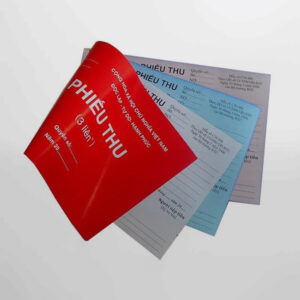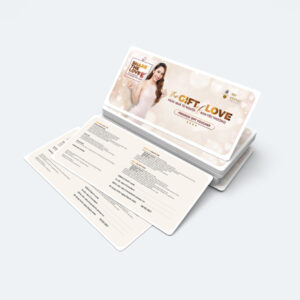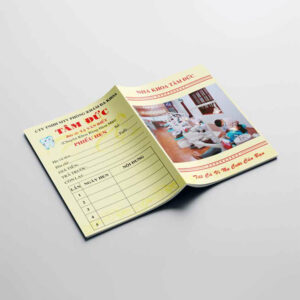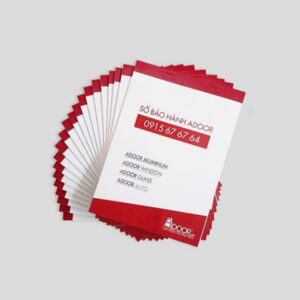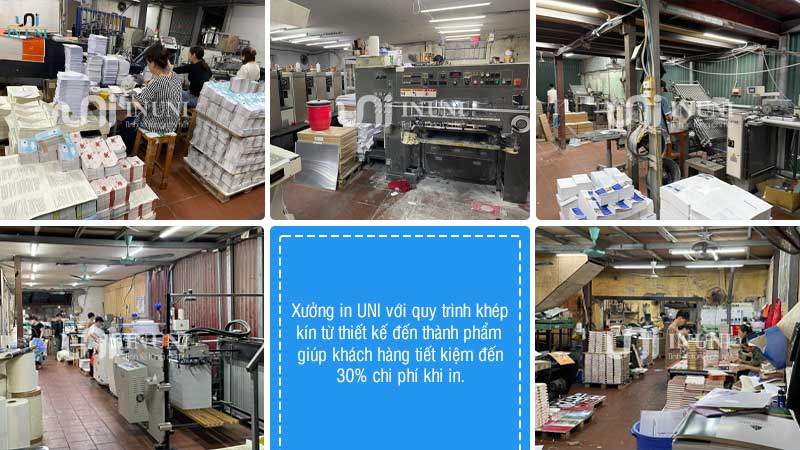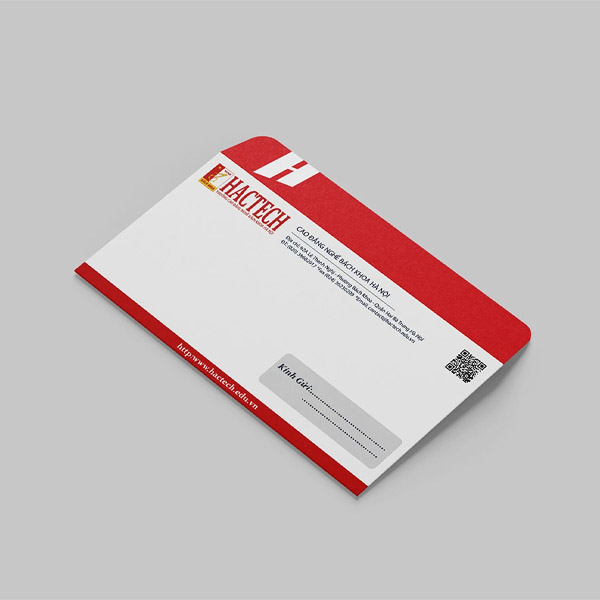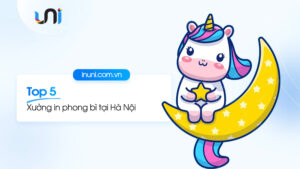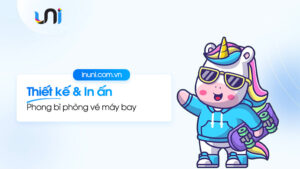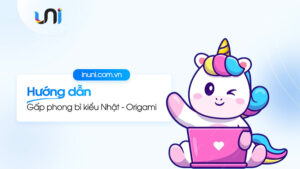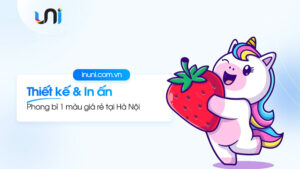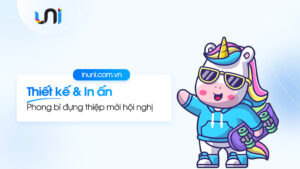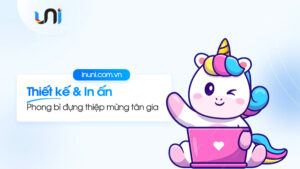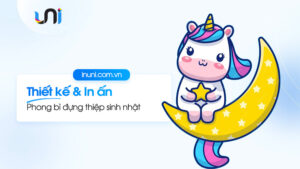Chưa có sản phẩm trong giỏ hàng.
Với phần mềm Adobe Illustrator, bạn có thể dễ dàng tạo ra những mẫu phong bì độc đáo, ấn tượng. Từ những thiết kế đơn giản cho đến các ý tưởng sáng tạo mang đậm dấu ấn cá nhân. Trong bài viết này, UNI sẽ hướng dẫn thiết kế phong bì bằng Illustrator chuyên nghiệp một cách chi tiết. Từ việc tạo khổ giấy, chọn màu sắc phù hợp, cho đến việc xuất bản thiết kế cuối cùng. Hãy cùng khám phá những bí quyết để nâng cao chất lượng thiết kế và tạo ra những phong bì thu hút mọi ánh nhìn ngay từ cái nhìn đầu tiên!
Hướng dẫn thiết kế phong bì bằng Illustrator
Bước 1: Thiết lập Artboards mới cho thiết kế phong bì
Khi thiết kế phong bì, chỉ mặt ngoài cần chứa thông tin và đồ họa. Vì vậy, bạn chỉ cần tạo một Artboard cho mặt ngoài của phong bì.
Đầu tiên, chọn File => New để mở tài liệu mới trong Illustrator. Tiếp theo, chọn More Settings để cài đặt các thông số cơ bản cho sản phẩm phong bì của bạn.
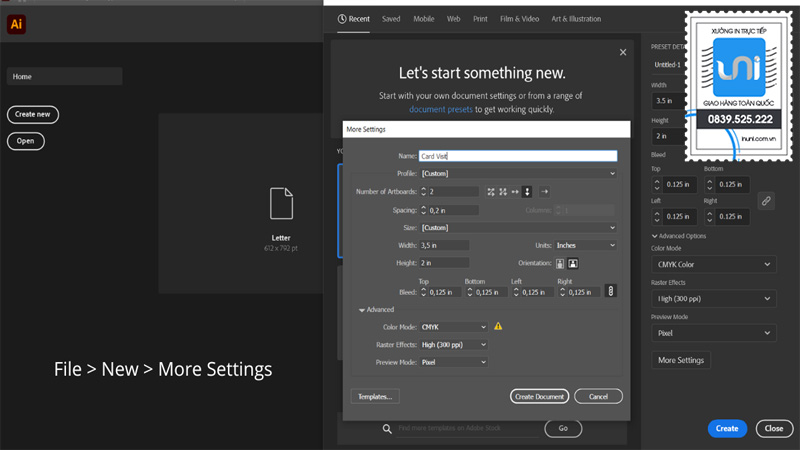
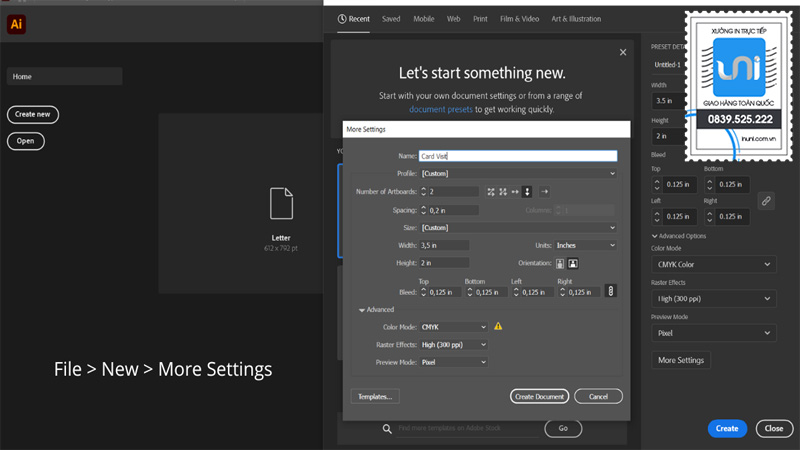
Tham khảo: Chất liệu giấy in phong bì từ bình dân đến cao cấp.
Cụ thể có các thông số như sau:
- Number of Artboards / Arrange By Column: Chọn 1 Artboard cho mặt ngoài của phong bì.
- Spacing: Điều chỉnh khoảng cách giữa các Artboard (nếu có) sao cho thuận tiện khi thiết kế.
- Width / Height: Đặt kích thước chuẩn cho phong bì, thường là 9 inch x 4 inch (kích thước phong bì tiêu chuẩn).
- Units: Chọn đơn vị kích thước là inch để phù hợp với ngành in ấn.
- Orientation: Bạn có thể chọn phong bì theo dạng dọc hoặc ngang tùy theo mục đích sử dụng.
- Bleed: Cài đặt khoảng trống cho phần mép ngoài (0.125 inch cho mỗi bên) để tránh cắt vào phần nội dung khi in.
- Color Mode: Chọn CMYK để đảm bảo màu sắc chuẩn khi in ấn.
- Raster Effects: Đặt độ phân giải là 300 ppi để đảm bảo chất lượng in ấn phong bì cao và sắc nét.
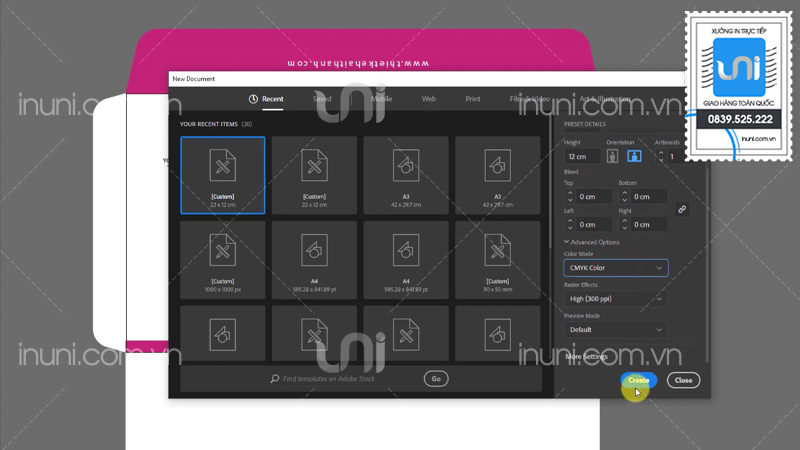
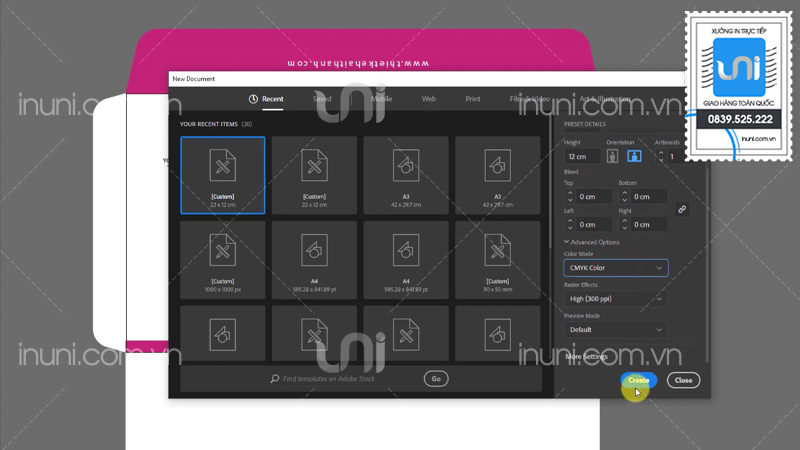
Sau khi hoàn tất, nhấn Create Document và bạn sẽ thấy Artboard trắng sẵn sàng để bắt đầu thiết kế.
Bước 2: Lựa chọn phong cách thiết kế phong bì
Phong cách thiết kế phong bì rất quan trọng để thể hiện được tính cách, hình ảnh doanh nghiệp hoặc cá nhân.
Bạn nên chọn phong cách phù hợp với thông điệp bạn muốn truyền tải.
Bước 3: Thiết kế chi tiết phong bì
Sau khi chọn phong cách, bạn bắt đầu thực hiện thiết kế chi tiết cho mặt ngoài của phong bì.
- Chọn phông chữ: Phông chữ trên phong bì nên dễ đọc và phù hợp với hình ảnh của thương hiệu. Bạn có thể sử dụng từ 1-2 phông chữ, tránh sử dụng quá nhiều phông gây rối mắt.
- Thiết kế mặt ngoài phong bì: Mặt ngoài của phong bì thường bao gồm logo, tên doanh nghiệp hoặc cá nhân. Bạn có thể thêm các yếu tố đồ họa như họa tiết, hình ảnh hoặc màu sắc nhưng cần giữ sự đơn giản và dễ nhìn.
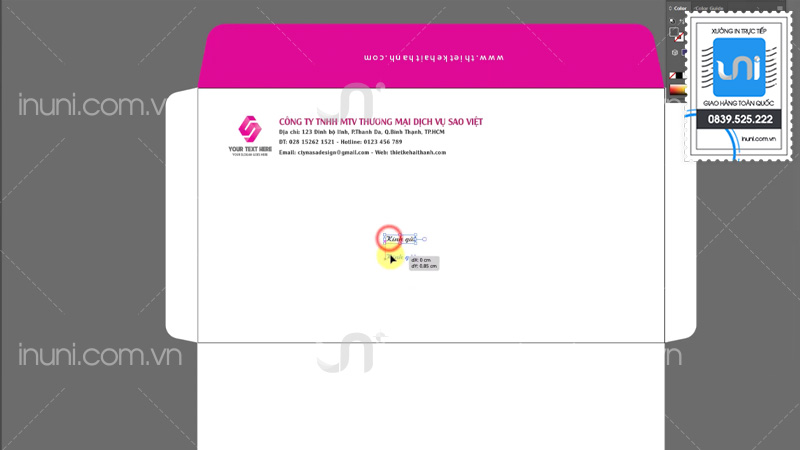
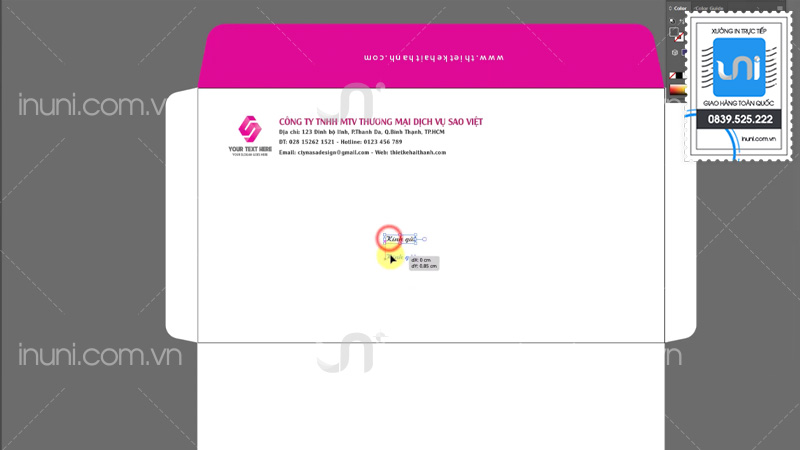
Bước 4: Lưu file và chuẩn bị in
Sau khi hoàn thiện thiết kế, bạn cần lưu lại file để mang đi in. Để đảm bảo chất lượng in, hãy lưu file dưới định dạng PDF.
- Nhấn File ⇒ Save As, đặt tên file và chọn Adobe PDF trong phần Save as type.
- Nhấn Save để lưu lại bản thiết kế phong bì của bạn.
Vậy là bạn đã hoàn tất thiết kế phong bì chuẩn bị cho quá trình in ấn. Chúc bạn có những sản phẩm in ấn ấn tượng và chất lượng!
Xem thêm: Hướng dẫn thiết kế phong bì bằng word.
Những lưu ý khi in tệp thiết kế phong bì bằng Illustrator
Để đảm bảo mẫu phong bì của bạn đẹp mắt và sẵn sàng cho việc in ấn, dưới đây là những điều cần lưu ý trong quá trình thiết kế bằng phần mềm Illustrator:
Kết hợp màu sắc hài hòa
- Màu sắc trên phong bì, từ nền đến chữ hoặc logo cần phối hài hòa để tăng độ chuyên nghiệp.
- Độ tương phản giữa màu nền và nội dung cần rõ ràng để thông tin trên phong bì dễ đọc. Đồng thời đây cũng là yếu tố tạo điểm nhấn cho thiết kế.
Lựa chọn phông chữ phù hợp
- Sử dụng phông chữ rõ ràng, dễ đọc cho các thông tin như tên công ty, địa chỉ hoặc slogan.
- Hạn chế dùng quá nhiều kiểu phông chữ trong cùng một thiết kế. Tránh gây rối mắt và mất thẩm mỹ
Bố cục gọn gàng và cân đối
- Bố cục phong bì nên được sắp xếp hợp lý để đảm bảo thông tin chính được nổi bật mà không làm mất đi tính thẩm mỹ.
- Chừa khoảng trống hợp lý ở các mép phong bì để tránh mất nội dung khi in ấn và gấp mép.
Thiết lập thông số in ấn chính xác
- Sử dụng hệ màu CMYK để đảm bảo màu sắc in ấn chuẩn xác nhất.
- Thiết lập bleed (lề xén) từ 0.125 inch trở lên để tránh mất nội dung quan trọng khi cắt.
- Đảm bảo độ phân giải tối thiểu là 300dpi để giữ chất lượng đồ họa và văn bản rõ nét.
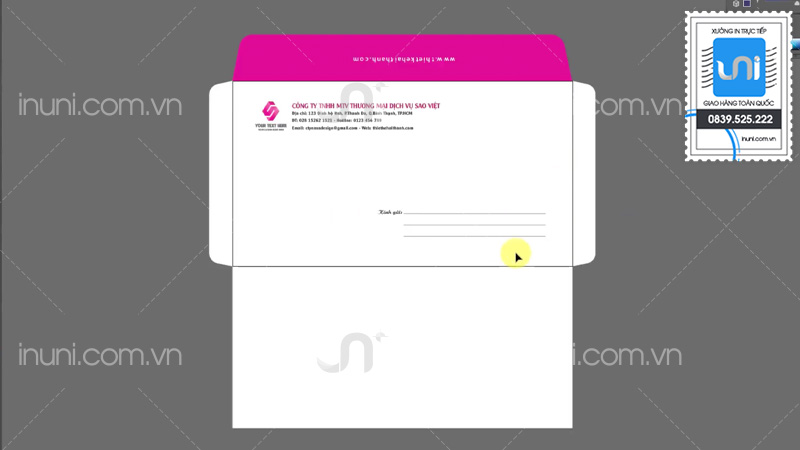
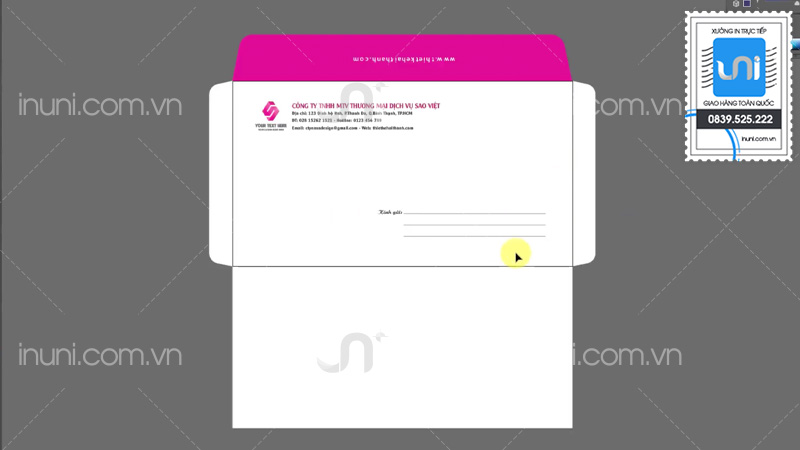
Tham khảo ngay:
UNI xưởng in phong bì giá rẻ tại Hà Nội
Với sứ mệnh nâng tầm giá trị thương hiệu qua từng sản phẩm in ấn, UNI tự hào là điểm đến tin cậy cho mọi nhu cầu in phong bì tại Hà Nội. Chúng tôi không chỉ cung cấp dịch vụ in ấn – mà còn kiến tạo những tác phẩm nghệ thuật trên từng phong bì. Những giá trị khi in ấn tại UNI:
Thiết kế miễn phí – Sáng tạo không giới hạn
Đội ngũ thiết kế chuyên nghiệp, luôn sẵn sàng tư vấn và sáng tạo những mẫu phong bì độc đáo. Đảm bảo mang dấu ấn riêng tới ấn phẩm của bạn.
Chất lượng cao – Giá thành hợp lý
Công nghệ in ấn hiện đại đảm bảo sản phẩm sắc nét bền đẹp. Tuy nhiên vẫn mang lại mức giá phù hợp cho mọi nhu cầu từ phong bì cá nhân đến phong bì công ty.
Dịch vụ tận tâm – Uy tín hàng đầu
Quy trình chuyên nghiệp, giao hàng đúng hẹn và cam kết làm hài lòng khách hàng đến từng chi tiết.
Cam kết từ INUNI
- Tư vấn và thiết kế miễn phí, chỉnh sửa không giới hạn.
- Cung cấp mẫu thử trước khi in hàng loạt.
- Giao hàng miễn phí trong nội thành Hà Nội.
- Hậu mãi chu đáo và hoàn tiền nếu không hài lòng.
Liên hệ ngay để được tư vấn và báo giá tốt nhất
- Văn phòng: Số 460 phố Trần Quý Cáp, phường Văn Chương, quận Đống Đa, thành phố Hà Nội (Bản đồ)
- Email: info@inuni.vn
- Hotline: 0839.525.222